Discord – это одна из самых популярных платформ для общения геймеров, предоставляющая возможность создания серверов, голосовых и текстовых каналов, обмена сообщениями и файлами. Однако, как и любая программа, Discord может иногда столкнуться с проблемами. Одной из таких проблем может стать неправильная работа настроек, которая иногда влечет за собой некорректное функционирование программы.
Если у вас возникли проблемы с настройками Discord и вы хотите восстановить их в исходное состояние, эта статья поможет вам в этом. Восстановление настроек Discord может потребоваться в случае, если вы изменили какие-либо параметры и хотите вернуть все обратно к первоначальным настройкам. Рассмотрим несколько простых шагов, которые помогут вам вернуть Discord в рабочее состояние.
1. Выход из Discord и повторный вход
Первым шагом для восстановления настроек Discord является выход из программы и повторный вход. Просто закройте приложение Discord и откройте его снова. Это поможет обновить настройки программы и возможно устранить некоторые ошибки.
Примечание: если после повторного входа проблема с настройками остается, переходите к следующему шагу.
Как восстановить настройки Discord
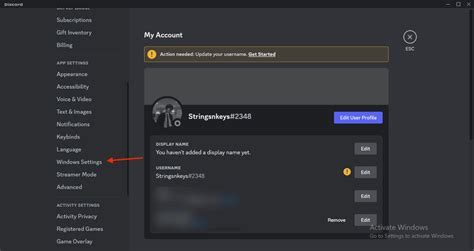
Шаг 1: Закрытие Discord. Для начала процесса восстановления закройте приложение Discord полностью. Убедитесь, что Discord полностью закрыт, иначе восстановление настроек может быть невозможным.
Шаг 2: Удаление файлов настроек. Откройте проводник на вашем компьютере и перейдите в папку с установленным приложением Discord. В зависимости от операционной системы ваш путь к папке может быть разным. В поисковом окне введите "%appdata%", для Windows, "~/Library/Application Support/" для Mac или "~/.config/" для Linux. Затем найдите папку Discord и удалите все файлы и папки внутри нее.
Шаг 3: Перезапуск Discord. После удаления файлов настроек перезапустите приложение Discord снова. При запуске оно создаст новые файлы настроек и начнет работу с изначальными настройками.
Шаг 4: Проверка настроек. После перезапуска Discord проверьте, были ли восстановлены настройки. Приложение должно отображаться с изначальными настройками. Если какие-то настройки все еще отличаются от ожидаемых, попробуйте повторить шаги снова.
Следуя простым шагам в этом руководстве, вы можете легко сбросить настройки Discord к изначальным значениям. Помните, что при сбросе настроек будут удалены все пользовательские данные, так что перед этим сохраните их, если необходимо. Удачного использования Discord!
Процесс и значимость восстановления настроек
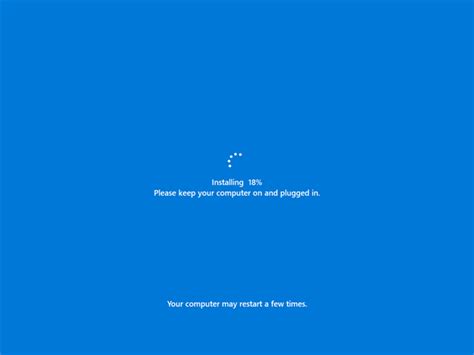
Восстановление настроек Discord играет важную роль в поддержании комфортного и индивидуального пользовательского опыта. В процессе использования приложения многое может измениться или сломаться, и восстановление настроек становится необходимым для возвращения к привычным параметрам.
Процесс восстановления настроек Discord может варьироваться в зависимости от использованной платформы, но в общем случае следует выполнить несколько шагов:
- Зайдите в настройки приложения Discord.
- Найдите раздел "Настройки аккаунта" или "Настройки пользовательского интерфейса".
- Перейдите в подраздел "Восстановить настройки" или "Сбросить настройки".
- Подтвердите свое действие, если приложение запросит подтверждение.
- После завершения процесса восстановления настроек Discord будет перезагружен с настройками по умолчанию или настройками, сохраненными на сервере.
Значимость восстановления настроек Discord заключается в возможности вернуться к знакомому и оптимальному пользовательскому опыту. Восстановление настроек может помочь восстановить доступ к функциям, повысить производительность приложения или решить некоторые проблемы, возникшие в результате неправильных настроек.
Необходимо помнить, что при восстановлении настроек все изменения, сделанные после установки приложения или последнего сохранения настроек, будут потеряны. Поэтому перед восстановлением рекомендуется сделать резервную копию своих настроек или важных данных.
Шаги по восстановлению настроек Discord

Восстановление настроек Discord может быть полезным в случаях, когда вы хотите сбросить ваши настройки до состояния по умолчанию или в случаях, когда возникли проблемы с функциональностью приложения. Чтобы восстановить настройки Discord, выполните следующие шаги:
- Откройте Discord и войдите в свою учетную запись.
- Найдите и нажмите на значок "Настройки" в правом нижнем углу экрана.
- В левой части окна настройки выберите вкладку "Чат и голос".
- Прокрутите вниз до раздела "Серверы" и нажмите на кнопку "Сбросить настройки сервера". Данная кнопка позволяет сбросить только настройки сервера, а не все настройки Discord.
- Подтвердите свое действие, нажав на кнопку "Сбросить настройки".
- Для сброса всех настроек Discord может потребоваться удаление и повторная установка приложения на вашем устройстве. Для этого удалите приложение Discord со своего устройства и загрузите его заново с официального сайта Discord.
- После повторной установки войдите в свою учетную запись Discord и настройте приложение в соответствии со своими предпочтениями.
Следуя этим шагам, вы сможете восстановить настройки Discord и настроить приложение так, как вам нужно. Помните, что сброс настроек может повлечь за собой потерю некоторых данных или настроек, поэтому перед выполнением сброса убедитесь, что вы создали резервные копии необходимых файлов или информации.